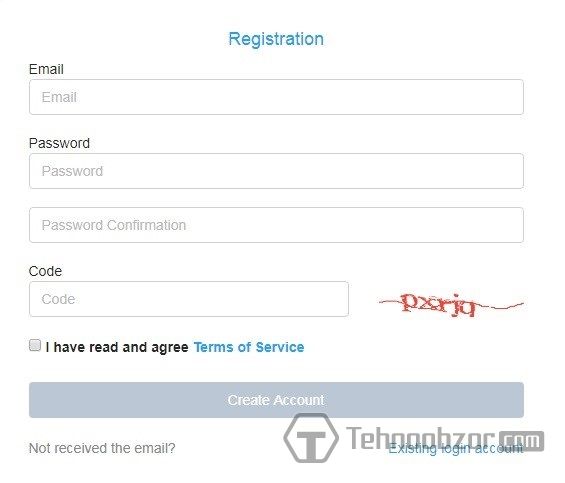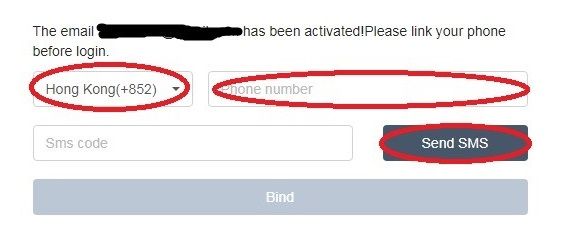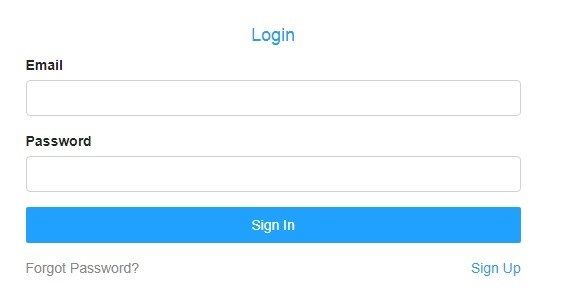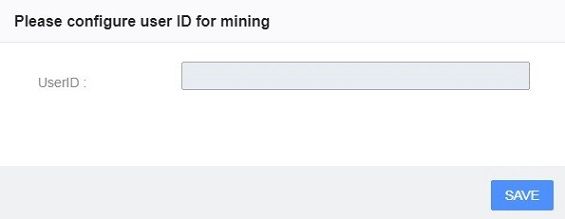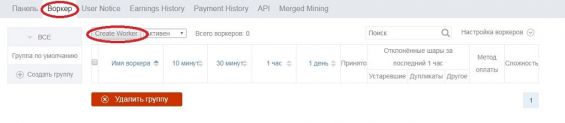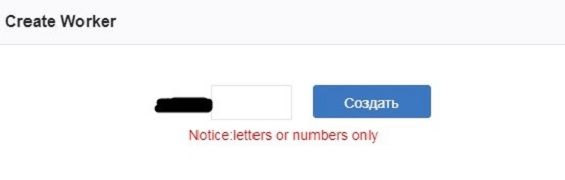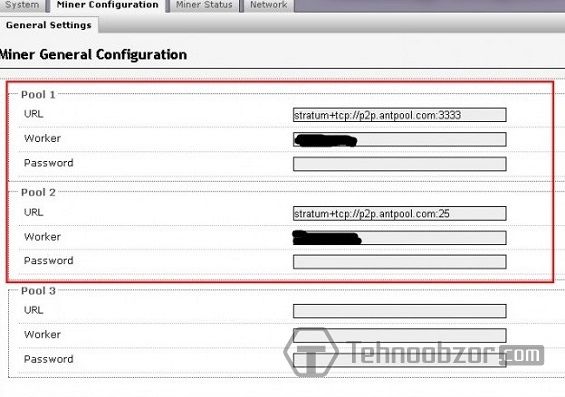- Как подключить Асик к Antpool?
- Подключение Асика к Antpool: процесс регистрации
- Как подключить Асик к Antpool — создание воркера
- Как подключить Асик к Антпул: настройка майнера
- Antpool: обзор пула, настройка ASIC/GPU, выплаты, отзывы
- Из истории проекта
- О регистрации на пуле
- Порядок настройки ASIC
- Общий порядок настройки ASIC
- Общие параметры настройки для видеокарт GPU
- О способах вывода заработка с AntPool
- О категориях выплаты пула
- Заключение
Как подключить Асик к Antpool?
- Подключение Асика к Antpool: процесс регистрации
- Как подключить Асик к Antpool — создание воркера
- Как подключить Асик к Антпул: настройка майнера
По состоянию на сегодняшний день, Antpool является одним из лидирующих пулов для майнинга. Пользователю, который в недавнем времени купил ASIC-майнер и собирается его использовать для добычи криптовалюты, специалисты рекомендуют настроить подключение именно к этому пулу. К числу основных причин, по которым стоит подключить Асик к Антпул, относятся:
- наличие частичного русскоязычного интерфейса;
- поддержка 8-ми разновидностей виртуальных валют;
- использование для оплаты методов PPS (комиссия — 1.5 %), PPLNS (0 %), а также Соло (1 %);
- обновление и выплаты производятся каждый день;
- ресурс стабильно работает 24 часа в сутки 7 дней в неделю;
К тому же Antpool является фирменным пулом компании Bitmain — крупнейшего производителя Асиков и их комплектующих на рынке.
Подключение Асика к Antpool: процесс регистрации
Изучив основные достоинства сервиса, можно начать подключение Асика к Antpool. Рассмотрим данный процесс более детально:
1) Первое, что потребуется сделать пользователю — пройти процесс регистрации на официальном портале пула antpool.com. Для этого на главной странице сайта необходимо в верхней правой части экрана нажать на иконку с изображением человечка. И выбрать раздел «Регистрация».
2) Затем пользователь будет перемещен на новую страницу account.bitmain.com, где ему потребуется указать свой действующий адрес электронной почты, пароль, ввести предложенную каптчу и согласиться с правилами сервиса. После чего нажать на кнопку «Create Account».
3) На почту пользователя автоматически будет отправлено письмо со ссылкой. Перейдя по ней, клиент сервиса сможет подтвердить адрес своей электронной почты, а также продолжить процесс регистрации, состоящий из нескольких этапов. После перехода по ссылке пользователю потребуется выбрать страну, в которой он проживает, указать номер своего телефона в соответствующем поле и нажать на кнопку «Send SMS».
Код, указанный в смс, необходимо будет ввести в соответствующее поле и нажать кнопку «Bind». Стоит отметить, что код, указанный в сообщении, будет действителен только 5 минут. Если в указанный период пользователь по каким-либо причинам не успеет ввести его, то потребуется нажать «Send SMS» ещё раз для получения нового кода. После нажатия кнопки «Bind» процесс регистрации будет завершён.
Как подключить Асик к Antpool — создание воркера
Второй шаг пользователя по настройке Асика на Antpool заключается в посещении личного кабинета и создании воркера. Для этого на главной странице пула нажимаем на иконку человечка и выбираем «Войти». В высветившемся окне вводим ранее используемые при процессе регистрации адрес электронной почты и пароль, далее нажимаем кнопку «Sign in».
При первом входе сервис потребует ввести User ID, который затем будет использоваться системой при создании воркера. Пользователь должен ввести желаемое имя и нажать кнопку «Save».
Следующим действием клиента сервиса, направленным на создание воркера, будет выбор на панели соответствующей вкладки с названием «Воркер» и нажатием кнопки с надписью «Create Worker».
Как подключить Асик к Антпул: настройка майнера
Третий этап подключения майнера к процессу добычи является одним из самых длительных и трудоёмких. Перед тем как настроить Асик на Antpool, пользователь обязательно должен подключить его при помощи кабеля к сети Интернет. Для этого можно использовать роутер или модем. Затем для настройки самого устройства необходимо узнать его IP-адрес.
Чтобы узнать IP оборудования, необходимо открыть любой браузер и ввести 192.168.0.1. После введения логина «admin» и пароля, установленного по умолчанию (1111, 1234 или admin) на экране высветится список подключенных к локальной сети устройств. Среди данного списка необходимо найти майнер.
Узнав IP-адрес устройства, можно приступить к его настройке на Antpool. Для этого в адресной строке браузера вводим IP майнера и заходим в его веб-интерфейс, используя логин и пароль. По умолчанию в обоих полях для получения доступа необходимо ввести слово «root».
В появившемся окне переходим во вкладку «Miner Configuration» и выбираем «General Settings». На экране появятся специальные поля, которые необходимо заполнить для последующей работы ASIC.
В полях Pool1 и Pool2 для URL в случае использования P2P серверов необходимо ввести:
- stratum+tcp://p2p.antpool.com:3333
- stratum+tcp://p2p.antpool.com:25
При майнинге соло в полях для URL Pool1, Pool2 и Pool3 указать:
- stratum+tcp://solo.antpool.com:3333
- stratum+tcp://solo.antpool.com:443
- stratum+tcp://solo.antpool.com:25
В Pool1, Pool2 и Pool3 в полях Worker пользователь должен написать имя созданного ранее воркера. При условии добычи виртуальной валюты на серверах P2P поля Pool3 можно не заполнять.
Затем потребуется сохранить настройки нажав кнопку «Save&Apply». В случае если майнинг не начался автоматически, устройство перезагрузить.
Средний показатель мощности устройства можно будет наблюдать в окне статистики на самом пуле не раньше, чем через час, когда майнер начнёт работать в нормальном режиме. После того как подключение Асик к Antpool было завершено, нужно периодически следить за работой устройства и заработком. Желательно в помещении установить градусник и гигрометр, чтобы обеспечивать оборудованию максимально подходящие условия работы.
Источник
Antpool: обзор пула, настройка ASIC/GPU, выплаты, отзывы
Современный криптомир насчитывает несколько десятков пулов для майнинга, и как ни странно, основная часть сервисов имеет «место рождения» Китай.
Аналогично можно сказать и о AntPool, где соучредителем проекта является корпорация BitMaintech.
Отечественному криптоэнтузиасту, эта компания известна под брендом Bitmain, являющийся производителем всемирно известных процессоров ASIC «Antminer».
Официальный владелец пула Antpool.com, бренд Bitmain Technologies, предлагает воспользоваться как услугами облачного майнинга, так и группового, соло-майнинга.
Содержание:
Из истории проекта
Февраль 2014 года, является точкой отсчёта и работы сервиса. За несколько месяцев проекту удалось вырваться в лидеры и занять одно из самых высоких мест по криптодобыче.
Согласно официальной статистике, AntPool охватывает достаточно большую аудиторию пользователей, сервису принадлежит до 20% добычи всего объёма по биткоину.
Кстати, именно это площадка стала первой, которая ввела понятие и технологию «соло-майнинга» через сервис, где генерация осуществляется в пуле, но весь ее блок уходит той ферме, которая решила вопросы формирования блокчейна.
Майнить можно как с ASIC, так и при помощи GPU-ферм или даже вовсе без наличия как такового собственного оборудования.
В последнем случае, можно взять в аренду мощности, которые предлагают непосредственно на ресурсе через сервис HashNest.
К важным преимуществам работы площадки следует отнести:
- Наличие англоязычной и русской версии (в последнем случае язык интерфейса оставляет желать лучшего);
- Техническая поддержка генерации десяти криптовалют;
- Майнеры получают ежедневные выплаты;
- Установлено три варианта генерации;
- Стабильная структура работы сервиса.
В настоящее время доступна генерация следующих токенов:
Таким образом, майнерам будет предложен достаточно большой выбор майнинга по предложенным криптовалютам.
О регистрации на пуле
Порядок регистрации на AntPool сравнительно простой:
- Указываем ваш E-mail
- Придумываем пароль для доступа к пулу.
- Вводим слово-капчу.
Далее вам нужно будет перейти на адрес электронной почты и подтвердить регистрацию. В письме у вас будет ссылка на дальнейшие действия.
- Выбираем страну проживанию по коду мобильного номера.
- Получаем СМС-информирование и получаем.
- Вводим код в поле и нажимаем Bind.
Для того чтобы начать пользоваться пулом, вам понадобиться пройти процедуру создания Воркера.
- Нажимаем на силуэт функционала в верхней шапке сайта в виде «Человека», в правом верхнем углу.
- Активируем кнопку «Войти»;
- Вводим ранее зарегистрированные адрес E-mail- почты и пароль;
- Нажимаем на опцию Sign In;
- Вводим желаемый User ID.
- Выбираем вкладку Worker на панели.
- Нажимаем на кнопку Create Worker.
- Указываем цифровое или буквенное обозначение Воркера.
- Нажимаем на кнопку «Создать воркер».
Создание ID должно совпадать с цифро-буквенным значением, которое используется в настройках софта для ASIC/GPU/CPU.
Порядок настройки ASIC
Теперь мы разберёмся, как настроить ASIC. Для этого необходимо настроить его подключение к интернету, через роутер.
Далее вам потребуется определить IP-адрес вашего ASIC.
Для этого вы можете зайти в рабочие настройки вашего роутера и увидеть подробный перечень всех подключённых IP-адресов.
Можете использовать для поиска программу сканирования, которая также определит необходимый вам адрес.
Общий порядок настройки ASIC
- Открываем любой браузер (десктопный или мобильный), который подключен к роутеру;
- Вводим в адресной строке браузера ваш IP-адрес устройства ASIC;
- Входим в рабочий web-интерфейс устройства управления, для этого вводим для входа логин и пароль, в режиме «по умолчанию» выставляем root;
- Выбираем Конфигурацию Майнинга — Mining Settings;
- В открывшемся перед вами экране заполняем данные по URL и Worker;
- Нажимаем на функцию Save&Apply.
Обращаем внимание на адрес URL , общий вид должен выглядеть примерно так: stratum+tcp://ТИП.antpool.com:ПОРТ
- Под категорией ТИП подразумевается способ майнинга, у вас должен быть Р2Р или режим SOLO.
- Под категорией ПОРТ подразумевается номер соответствующего port.
Примечание. Для Р2Р нужно заполнить два значения поля URL то есть ПОРТ 25, а также 3333. Для схемы СОЛО указываем три функциональных порта — 25, 3333, а также 443.
Теперь настроенный ASIC начнёт работу в AntPool в определённом вами порядке. В рабочем кабинете своего аккаунта вы можете узнавать полную статистику генерации, увидеть свои первоначальные настройки.
При первоначальном запуске оборудования, первые статистические данные отобразятся в личном кабинете примерно через 60 минут работы.
Общие параметры настройки для видеокарт GPU
Для добычи при помощи GPU-ферм параметры настройки идентичные, как и для ASIC. Также необходимо настроить Воркер, URL, и поля ПОРТ и ТИП.
Ниже перечислим порты Stratum AntPool com
| Токен | ТИП | ПОРТ |
|---|---|---|
| Биткоин | stratum-btc | 3333,443,25 |
| Биткоин Кеш | stratum-bth | 3333,443,25 |
| Лайткоин | stratum-ltc | 8888,443,25 |
| Эфириум | stratum-eth | 8008,443,25 |
| Эфириум Классик | stratum-etc | 8008,443,25 |
| Zcash | stratum-zec | 8899,443,25 |
| Даш | stratum-dash | 6099,443,25 |
| Сиакоин | stratum-sc | 7777,443,25 |
О способах вывода заработка с AntPool
Теперь у майнера, который научился работать на пуле, остаётся важный вопрос, как вывести заработанные средства с площадки.
Для этого вам нужно создать тот тип кошелька, который соответствует добываемой криптовалюте.
Лучше всего это сделать с привязкой аккаунта к какой-нибудь криптобирже с достаточной ликвидностью.
Это позволит вам выгодно и быстро продавать намайненные монеты. Ваш адрес кошелька можно найти в соответствующем разделе личного кабинета.
Возьмём для примера, создание кошелька для Эфириума.
- Входим в ваш Личный Кабинет
- Нажимаем кнопку «Редактирование», которое расположено напротив ID-аккаунта.
- Ищем колонку Miner Coin, перед нами будет выпадающее окно, и выбираем токен Эфириума – ETH.
- Слева будет поле, где нужно ввести активный адрес эфириум-кошелька.
- Теперь необходимо будет выбрать способ платежа, нажав на Payment
- В завершении нажимаем кнопку «Сохранить».
При необходимости, вы можете воспользоваться опцией «Блокировка», которая предотвращает какую-либо смену в настройках адрес криптокошелька в самом пуле. Прежде чем пользоваться данной настройкой, необходимо проверить точность записи адреса кошелька.
О категориях выплаты пула
Режим выплаты AntPool предусматривает три рабочие схемы, каждый из которых имеет свои особенности.
- Вариант PPS . Платформа производит оплату всех присланных шаров. Сама оплата производится из определённого количества монет, которые расположены в блоке, а также зависит от сложности майнинга в момент произведения выплат. Стандартная комиссия пула – 1,5%.
- Тип PPLNS. Непосредственная оплата производится только по определённому количеству шаров, которые присланы в последний момент, перед закрытием текущего блока. Сама комиссия за операцию не будет взиматься.
- Категория Solo. В данном случае майнер получит вознаграждение, если он сумел найти верный хеш. Если блок был закрыт другим майнером, участник solo не получает абсолютно ничего. В этом режиме установлена комиссия в размере 1%.
Обратите внимание, что особенность структуры Solo AntPool имеет свои характеристики.
Если блок сумел закрыть майнер, работающий в активном режиме, то все участники платформы все равно получают своё причитающееся вознаграждение, согласно типу участия.
Заключение
Судя по отзывам, AntPool хвалят за отлаженную схему работы, хотя некоторые жалуются на незначительные задержки, которые, скорее всего, вызваны техническими трудностями работы сервера.
Тем не менее, большинство участников платформы, говорят, что администрация сервиса реально справедливо разделяет вознаграждение между всеми участниками пула, исходя из наличия вычислительных мощностей оборудования каждого майнера.
Площадка имеет хорошие технические возможности с большой хеширующей мощностью.
Во всяком случае, майнеры говорят, что даже после того, если настройки были выставлены неверно, деньги списывались, и через некоторое время снова возвращались на счёт аккаунта.
В данном случае только помощь техподдержки помогает решить ряд организационных вопросов.
Таким образом, плюсы сервиса — удобные схемы вывода, честность администрации, помощь в решении различных вопросов.
Минус, очень сложные схемы настройки как для новичка, так и для опытного майнера.
Источник